WordPressのプラグインは種類が多く、何をインストールしたらいいのかわからないとお悩みの人も多いのではないでしょうか。
そこで今回は「これだけ入れておけば大丈夫!」という厳選したプラグインを7つご紹介します。
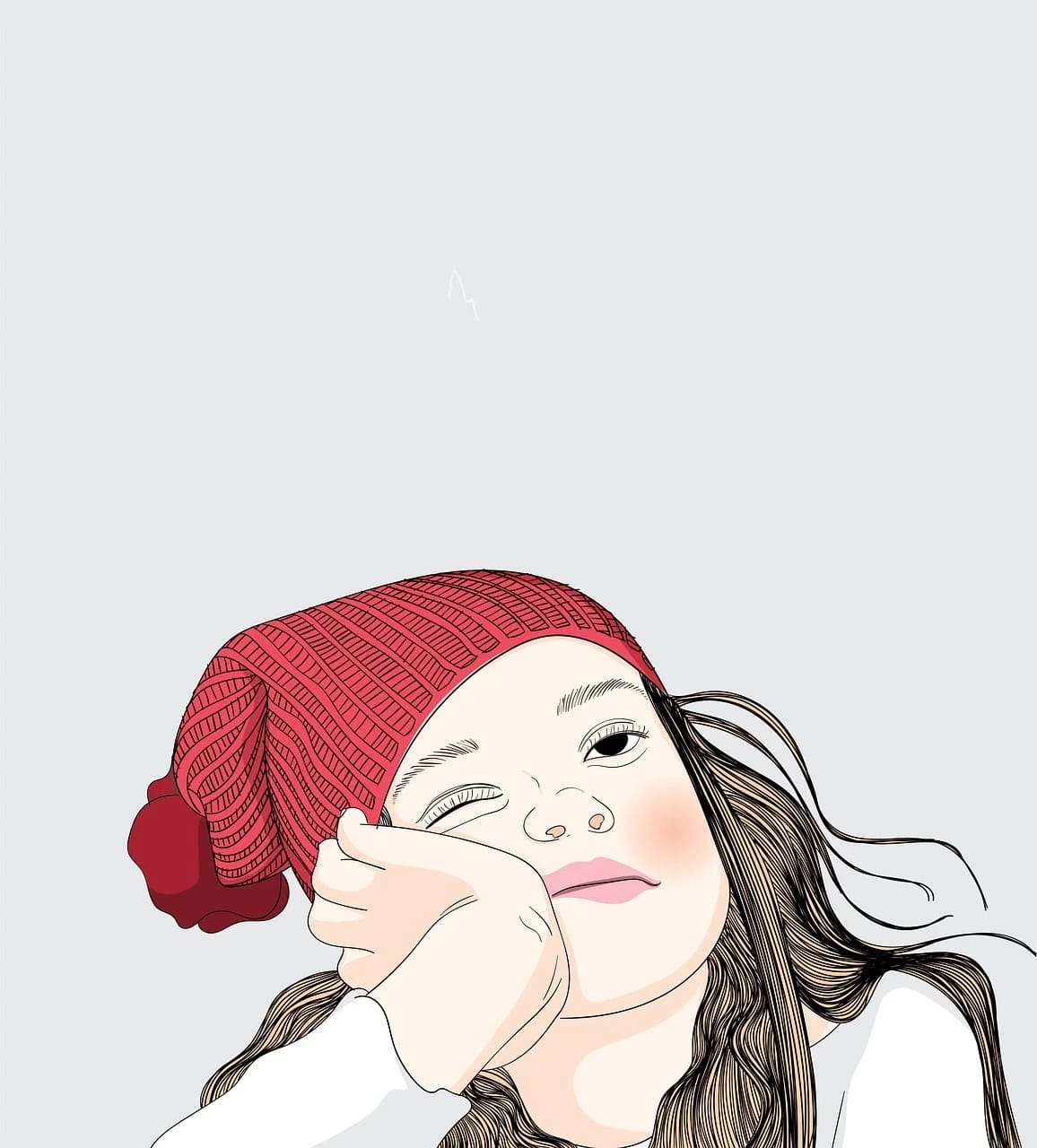
そもそもプラグインって何?



プラグインって必ずインストールしないといけないの?入れないとどうなるの?



そんなよくある質問にも答えていくわ。
▼この記事で紹介していること
\ この記事の信頼性/


\ 初心者でも簡単におしゃれなブログが作れるテーマ『SWELL』 /
WordPressのプラグインって何?


WordPressを初めて使う人の中には「プラグインってそもそも何の役割があるの?」と思っている人も多いのではないでしょうか。
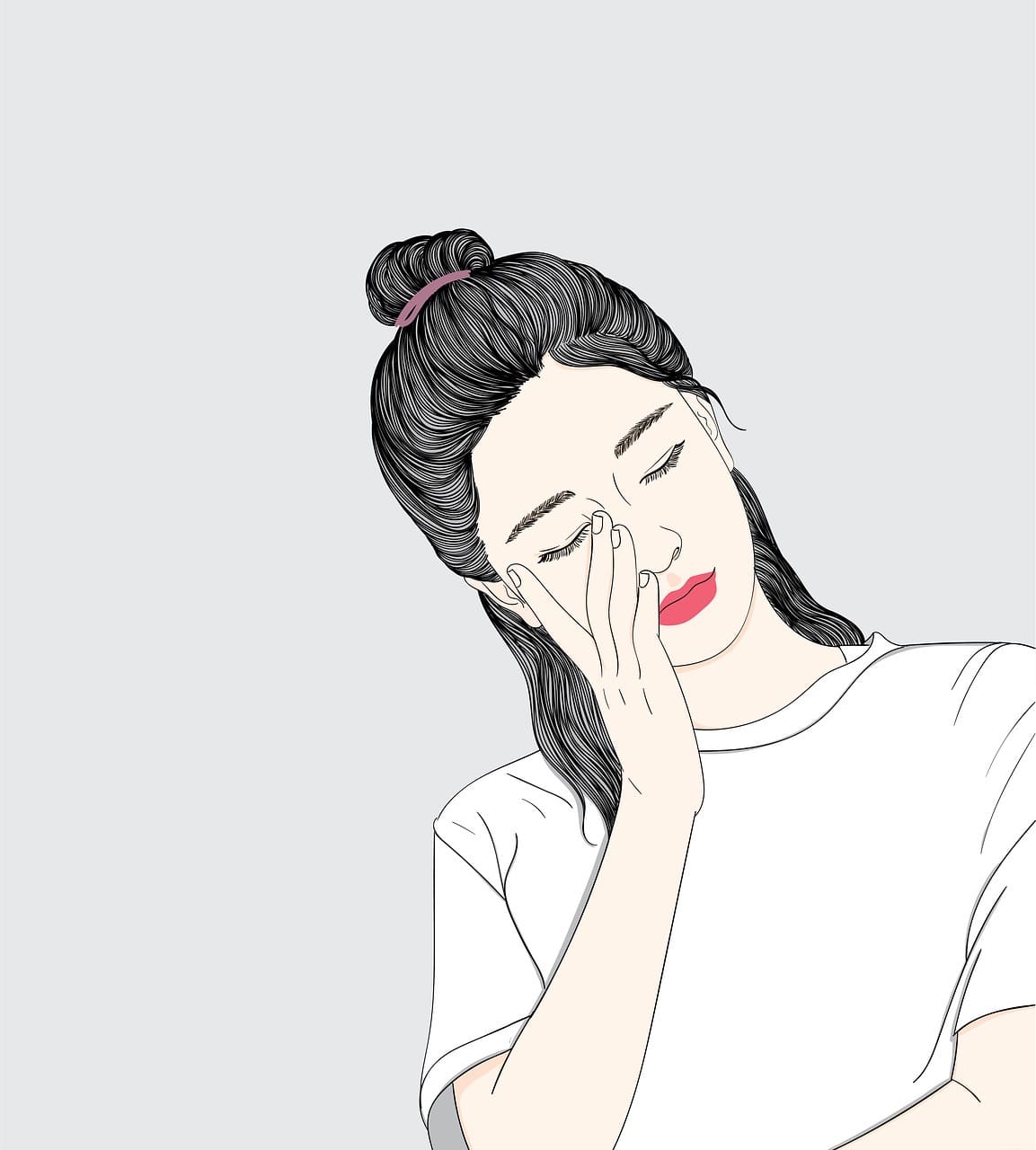
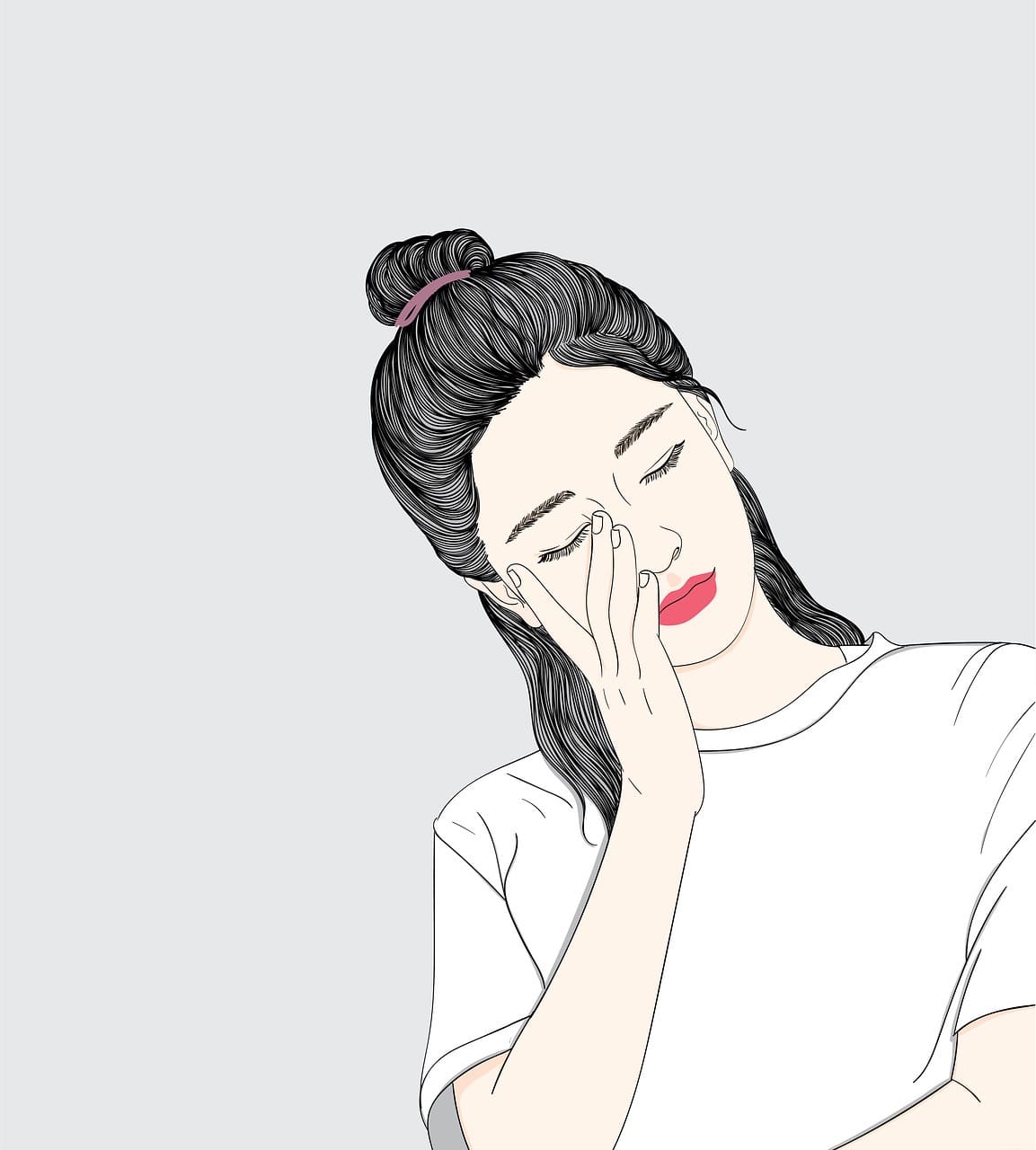
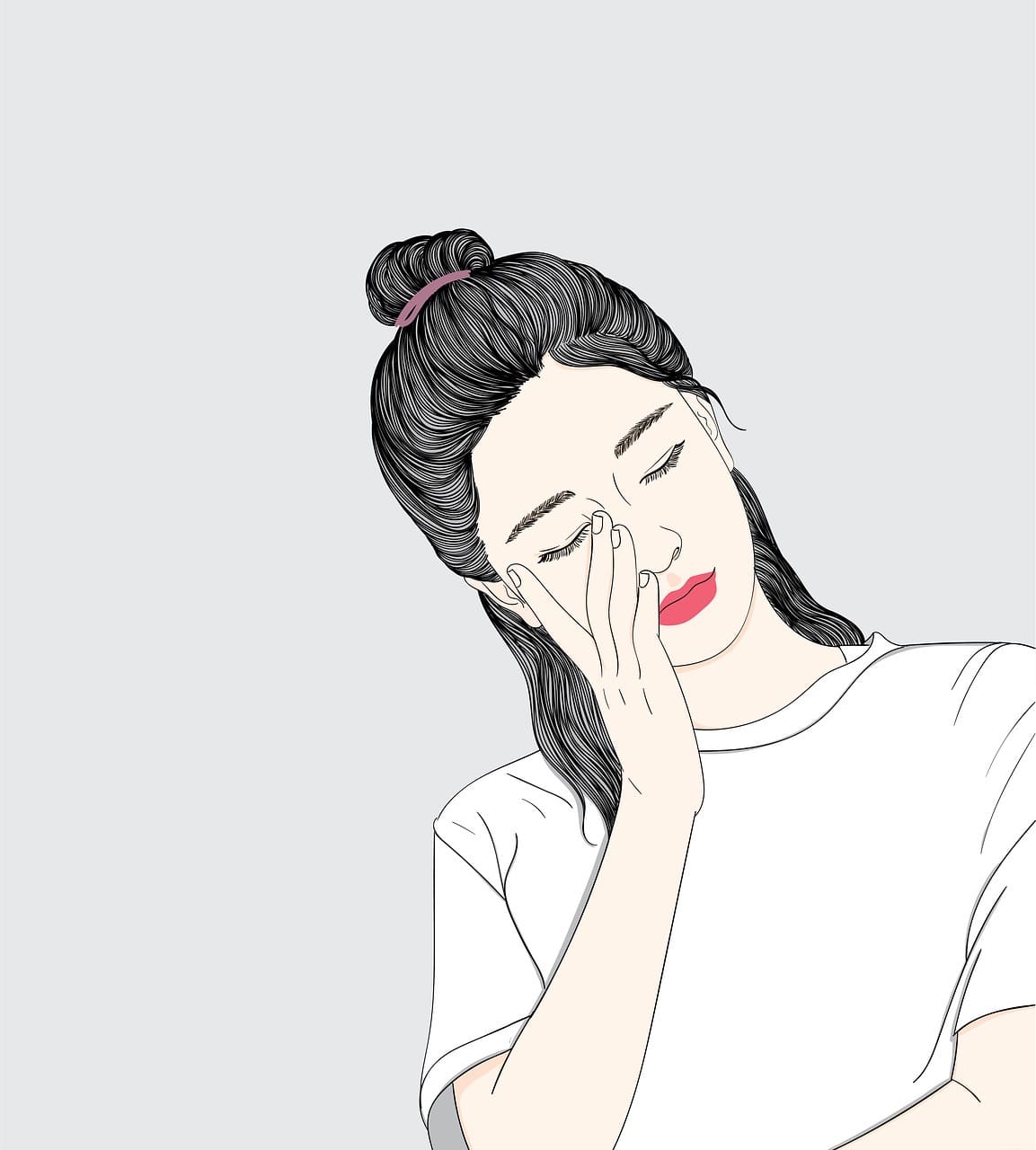
WordPressの開設方法を紹介している記事なんかを見ると「プラグイン導入」って必ず書かれているよね。



私も実際にこのブログを作ってみるまでプラグインの存在も知らなかったの。
プラグインとはWordPressにもともと入っている機能や設定したテーマだけでは使えない便利な機能を追加して、カスタマイズできるツールです。
WordPressはブログ運営者が自由な使い方ができるようにシンプルな機能だけで作られているので、テーマを設定しただけだと補えない機能も多く、その機能を用途に合わせてプラグインで補います。



基本的には無料で使えるものが多いから安心してね。
プラグインのメリットとセキュリティ強化
またWordPressを運営していく上で必要不可欠なのがセキュリティ対策。
セキュリティ対策を怠るとサイバー攻撃を受けて、サイト内の情報を書き換えられたり、ユーザーの個人情報を抜き取られてしまうことも。
そうならないためにもプラグインを利用してしっかりとしたセキュリティ対策をとることが大切なんですよ。
プラグインを導入するメリット3つ
- サイトを使いやすいように必要に応じたカスタマイズができる
- 難しいプログラミングなどの知識が不要
- セキュリティ対策ができ、サイトの安全性が上がる
まずWordPressをインストールすると、デフォルトで2つのプラグインが設定されています。
デフォルトで入っているプラグインは自分のサイトに必要ないと思えば削除してしまって構いませんので参考にしてみてくださいね。
デフォルトで入っているプラグイン
- Akismet Anti-Spam
- Hello Dolly



まずはデフォルトのプラグインの説明をしていくね。
Akismet Anti-Spam
「Akismet Anti-Spam」はスパムコメントなどを自動で振り分けてくれる機能をもったプラグイン。
サイトのコメント機能をオンにしている場合に役にたつ機能です。
Hello Dolly
「Hello Dolly」はWordPressの管理画面の右上に、20世紀を代表とするジャズミュージシャンであるルイ・アームストロングの代表曲「Hello, Dolly!」の歌詞の1節を表示する機能です。
プラグインの説明には「これはただのプラグインではありません」と書かれているのですが、隠された機能などは特になく歌詞が表示されるだけのプラグインになっています。



なんの意味があるのかわからないから、これは削除しても良いかもしれないわね。
これだけは入れたい!厳選プラグイン7選


プラグインの必要性を解説したところで、次は「これだけは入れておきたい!」というプラグインを厳選して7つご紹介します。



ネットを見ても情報が溢れていて、実際どのプラグインがいいのかわからないわよね。
今回ご紹介するプラグインはすべて無料で利用できるものばかりなので、ぜひ試してみてくださいね。
▼厳選プラグイン7選はこれ
| SiteGuard | ・不正ログイン防止に特化したさまざまな機能を持つセキュリティ強化のプラグイン |
| Jetpack | ・アクセス解析・関連記事一覧・お問い合わせフォームなどの豊富な機能を持つ多機能プラグイン |
| SEO SIMPLE PACK | ・初心者でも簡単に扱えてバランスの取れたSEO対策ができるプラグイン |
| BackWPup | ・定期的にサイトをまるごとバックアップできるプラグイン |
| Broken Link Checker | ・サイト内の内部リンク・外部リンクのリンク切れを見つけてくれるプラグイン |
| XML Sitemaps | ・XMLサイトマップを簡単作成・設置できるプラグイン |
| Contact Form 7 | ・問い合わせフォームを簡単作成・設置できるプラグイン |
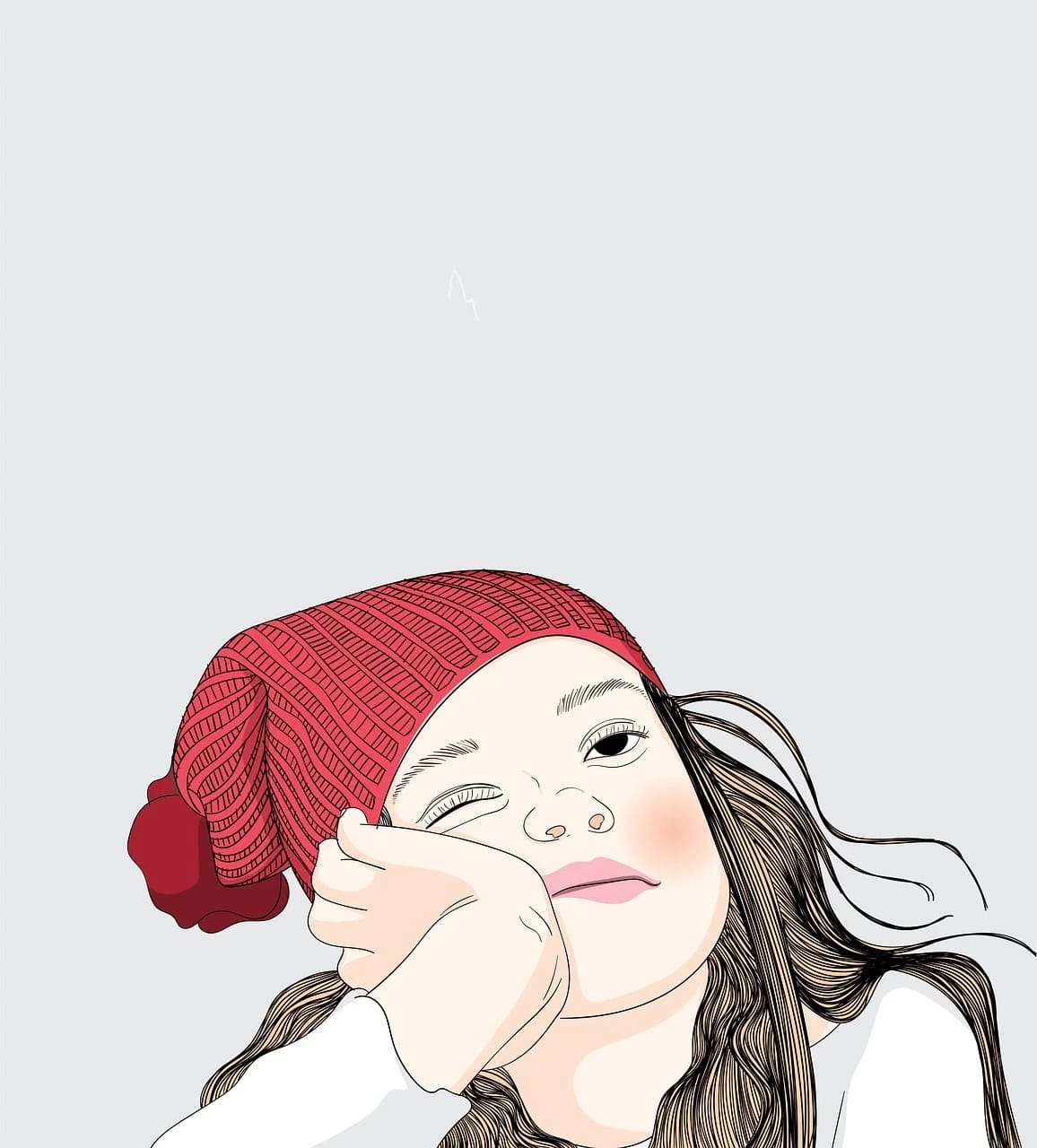
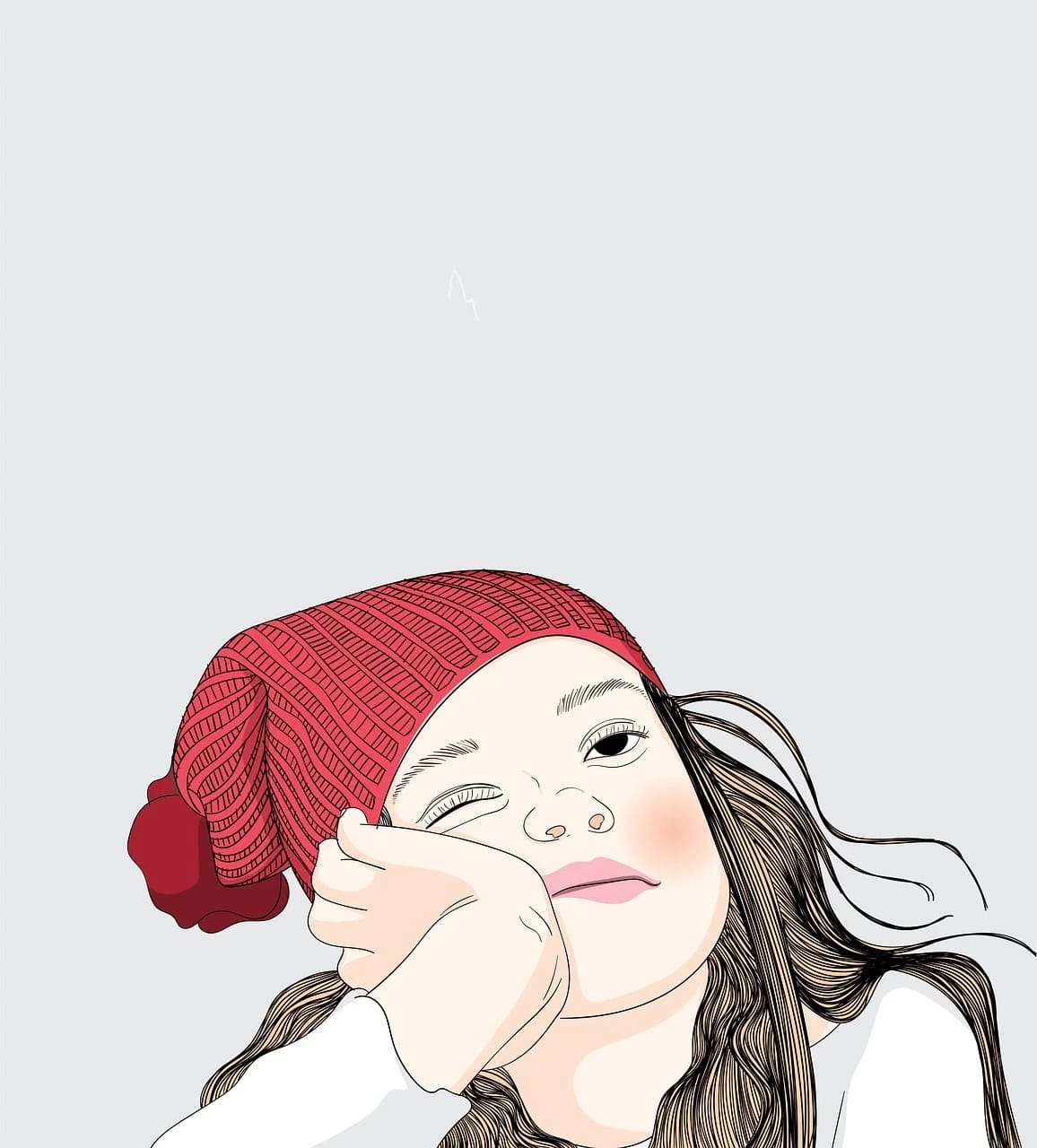
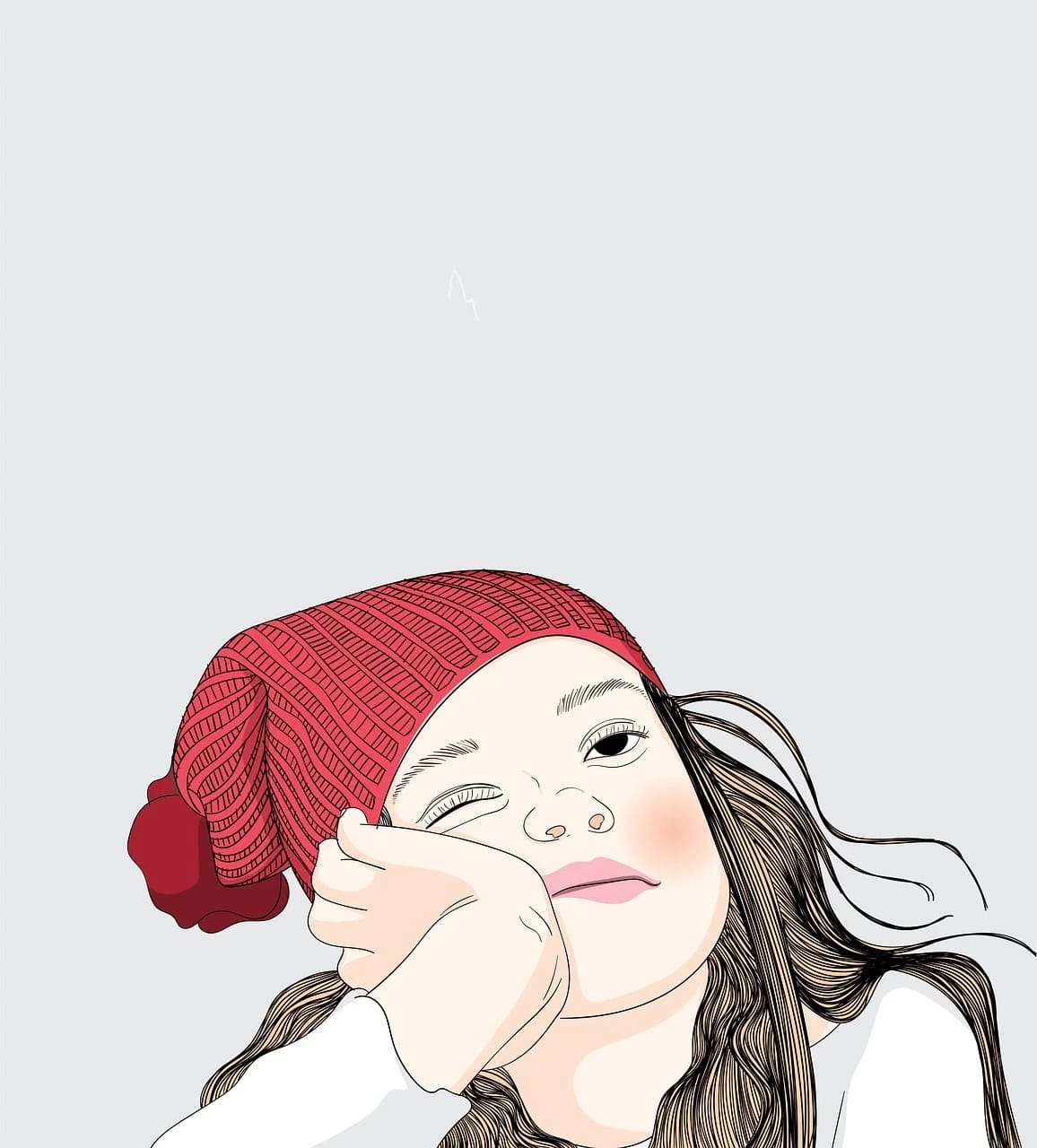
とりあえずこの7つを入れておけばいいってこと?



これだけは最初から導入しておいて、他はサイトを運営していくうちに欲しい機能が増えたら追加していく形でOKよ◎
SiteGuard
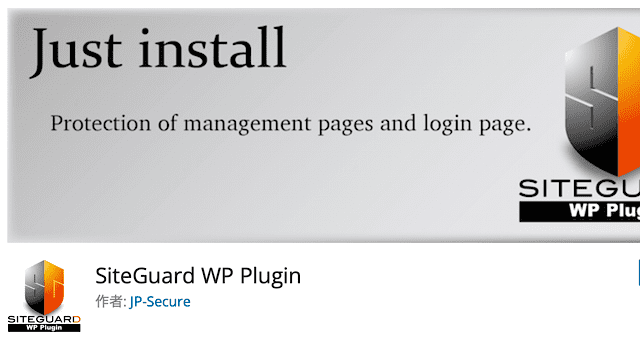
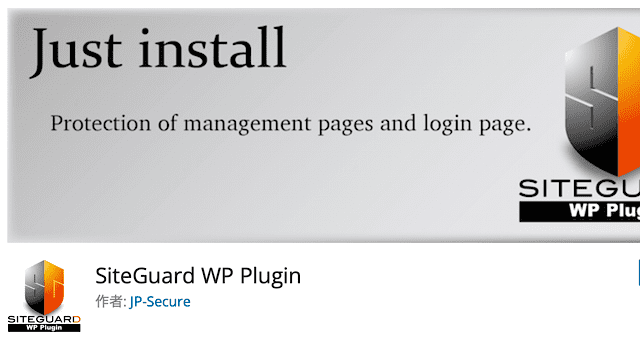
「SiteGuard」は、セキュリティーを強化してくれるプラグインです。
このプラグイン導入することでログインページの変更、かな入力での認証の設定など、WordPressのセキュリティーを強化することができます。
ただし、サポートページが日本語対応していないのでわからないことが出てきたらWEBで調べる必要があるので注意が必要です。
▼SiteGuardでできること
- 管理画面のアクセス制限
- かな入力による画像認証機能の設定
- ログイン連続失敗でのロック機能
⇨SiteGuard公式ページはこちら
Jetpack
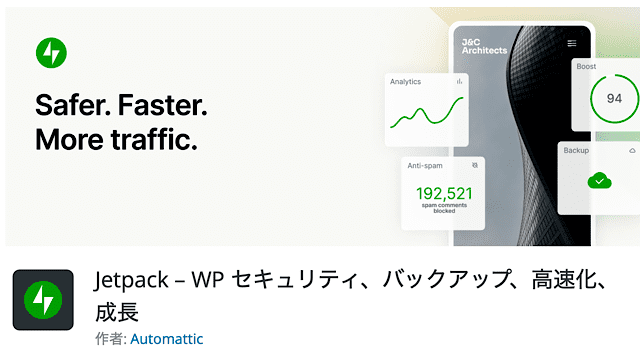
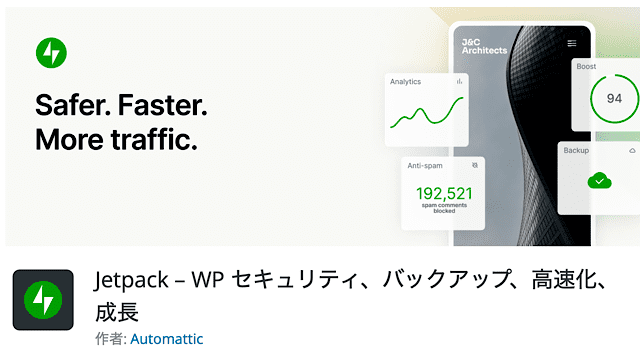
「Jetpack」は、アクセス解析・関連記事一覧・お問い合わせフォームなどの豊富な機能を持つ多機能プラグインです。
数ある機能の中でもとくに便利なのがアクセス解析機能で、「日・週・月別」のアクセス数や外部リンクのクリック数などが簡単に確認できます。
▼Jetpackでできること
- 細かなアクセス解析
- サイトの安全性を高め、高速化
- 関連記事一覧・お問い合わせフォームなどの設置
⇨Jetpack公式ページはこちら
SEO SIMPLE PACK
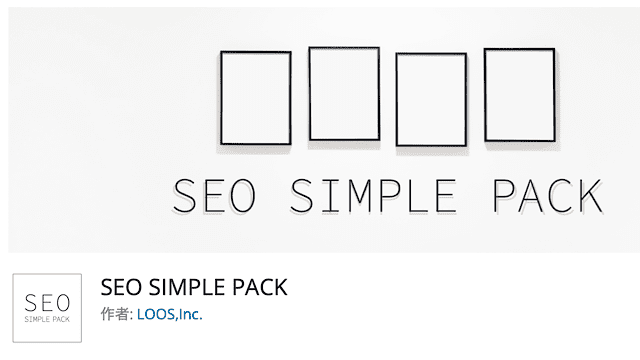
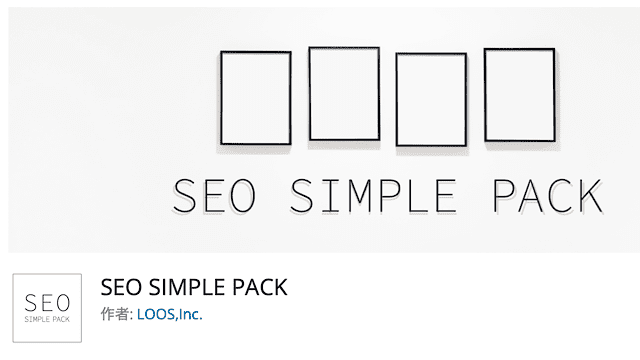
「SEO SIMPLE PACK」は一般的にSEO対策に必要な機能が揃ったシンプルなプラグインです。
専門的な知識がなくても直感的に使えるので、WordPress初心者に特におすすめ。
▼SEO SIPLE PACKでできること
- 記事ごとにタイトルやディスクリプション等の「メタ情報」の設定
- SNSに必要なOGP情報の設定
- 有料WordPressテーマ「SWELL」の推奨プラグイン
⇨SEO SIMPLE PACK公式ページはこちら
BackWPup
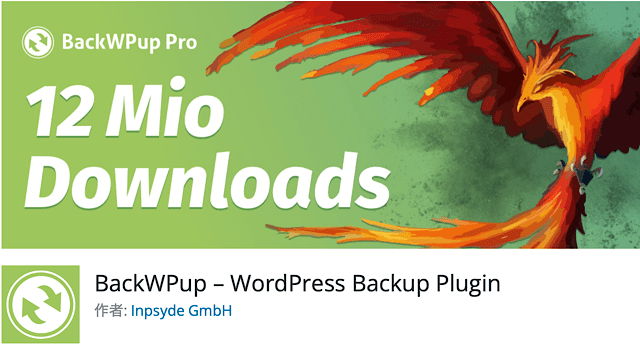
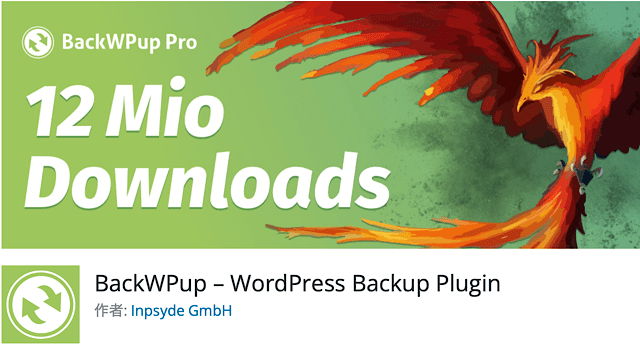
「BackWPup」は、サイトのバックアップを取るためのプラグインです。
WordPressではサーバーに不具合が起こったときや、テーマを変更するときにデータが消失してしまうことがあり、それを防ぐ必要があります。
数あるバックアップ用のプラグインの中でも「BackWPup」は自動でサイトのデータを丸ごとバックアップを取ることができ、操作も簡単なので初心者でも使うことができおすすめ。
▼BackWPupでできること
- 記事だけでなくサイトのデータをすべてバックアップ可能
- あらかじめセットした周期で自動バックアップ
- バックアップしたデータはオンラインストレージと連携可能
⇨BackWPup公式ページはこちら
Broken Link Checker
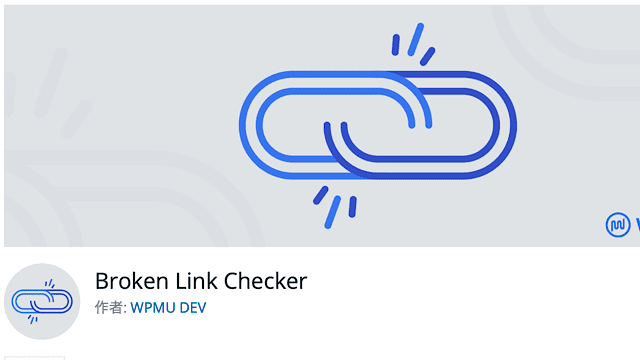
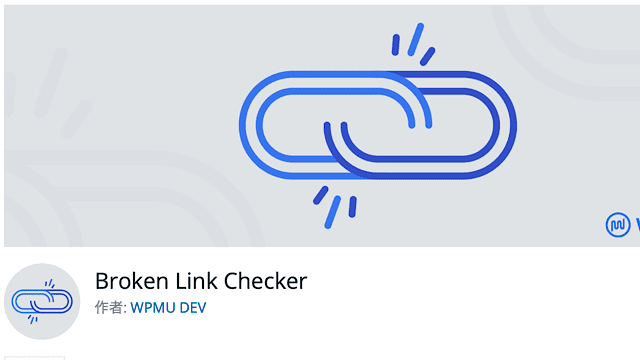
「Broken Link Checker」は、サイト内のリンク切れを見つけてくれるプラグインです。
サイトにリンク切れがあるとSEOの視点から見ても問題があるのですが、「Broken Link Checker」を使うことで内部リンクだけでなく外部リンクもまとめてチェックが可能。
リンク切れを見つけるだけでなく画像やリダイレクト設定に変更されたURLなども探しだし、WordPressの管理画面で通知してくれます。
▼Broken Link Checkerでできること
- 内部リンク・外部リンクのリンク切れをチェック
- 画像やリダイレクト設定に変更されたURLなどの検知
⇨Broken Link Checker公式ページはこちら
XML Sitemaps
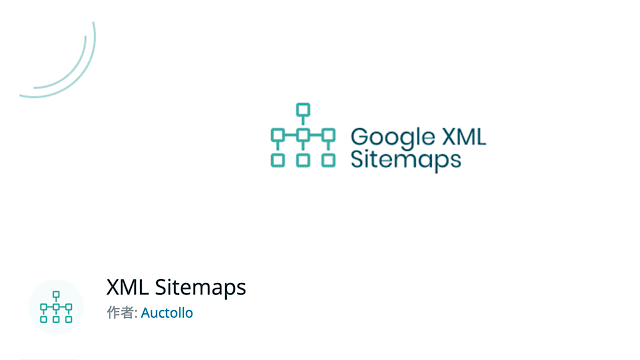
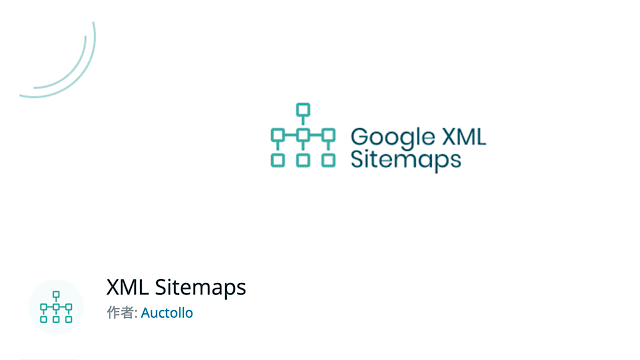
「XML sitemaps」は、誰でも簡単にxmlサイトマップを送信できるプラグインです。
XML sitemapsはサイトの構造をGoogleに正しく伝えるために必要なファイルで、これを利用してインデックスしてほしい記事をGoogleに伝えます。
サイトのアクセス数を増やすためにも欠かせないプラグインです。
▼XML sitemapsでできること
- 専門知識がなくても簡単にxmlサイトマップを送信可能
⇨XML sitemapsの公式ページはこちら
Contact Form 7
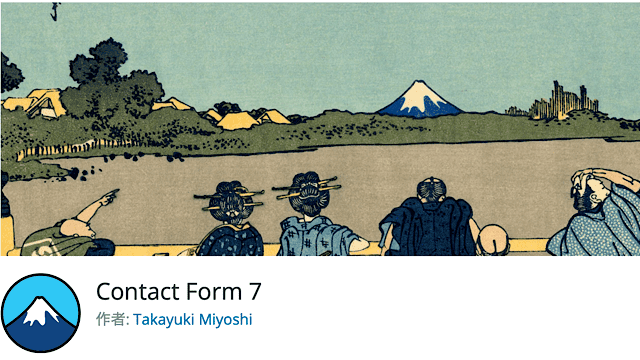
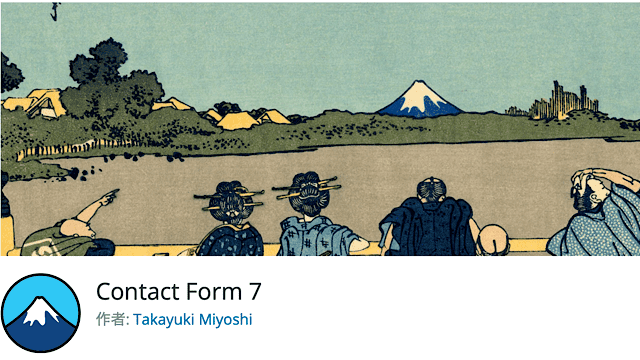
「Contact Form 7」は、WordPressで問い合わせフォームを作成できるプラグインです。
問い合わせフォームの作成はブログを運営する上でとても重要で、ユーザーからの声が聞けたり企業と繋がるための窓口になります。
またGoogleアドセンスの設置を目指す場合も問い合わせフォームの設置が推奨されているので忘れずに導入しておきましょう。
▼Contact Form 7でできること
- お問い合わせフォームが簡単に設置可能
- デザインを自由にカスタマイズ可能
- あらかじめ設定しておいたメッセージの自動返信
⇨Contact Form 7の公式ページはこちら
【画像あり】プラグインの設定方法


では実際にプラグインを設定していく方法を解説していきます。
WordPressのプラグインの追加方法は以下の2つ。
- 追加したいプラグインをWordPress管理画面で探す
- プラグインファイルを入手して、アップロードする
どちらの方法でもいいのですが初心者におすすめなのは「1.WordPress管理画面で探す」方法なので、今回はこの方法を解説していきます。



画像付きで説明していくから一緒にやってみてね。
プラグインの設定3ステップ
- プラグインの追加画面を開く
- プラグインの検索と追加
- プラグインの有効化
まずはWordPressの管理画面の「プラグイン」を選択してプラグインの追加画面を開きます。
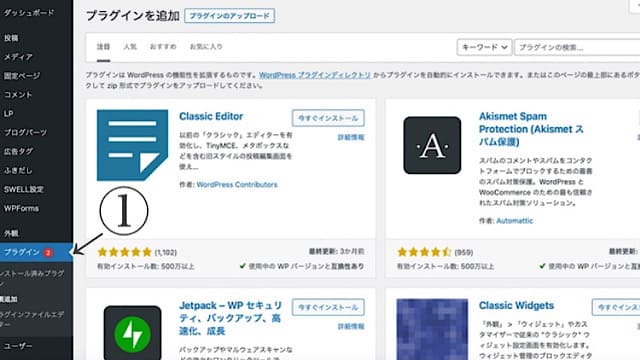
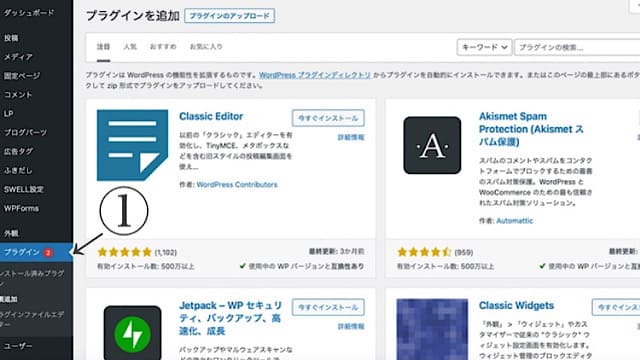
追加したいプラグインを検索し「インストール」を実行します。
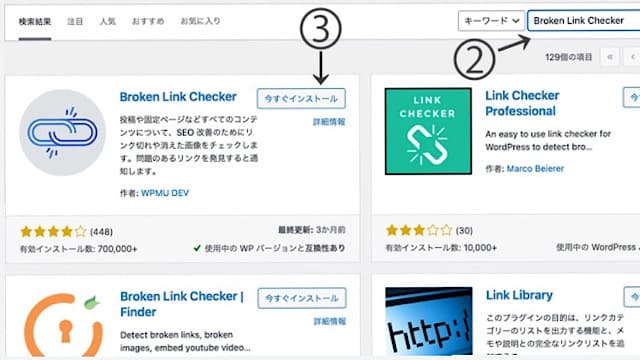
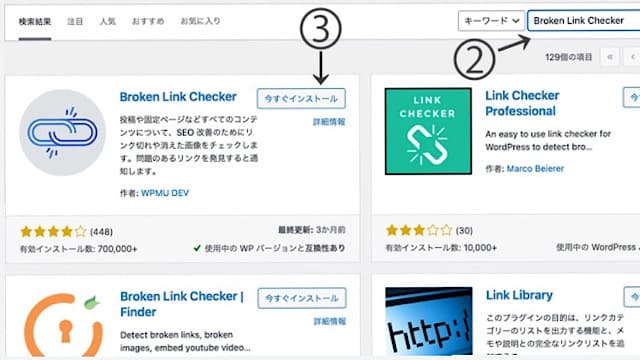
インストールが完了したら「有効化」をクリックしてプラグインの追加が完了です。
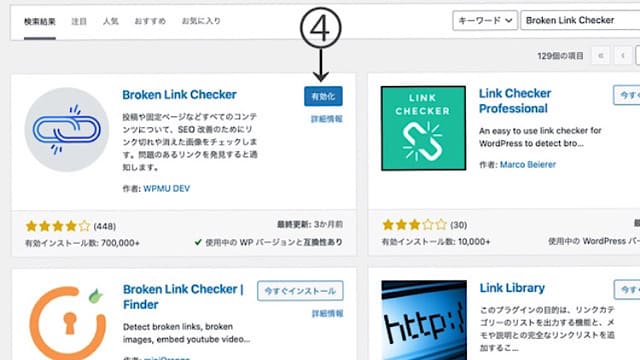
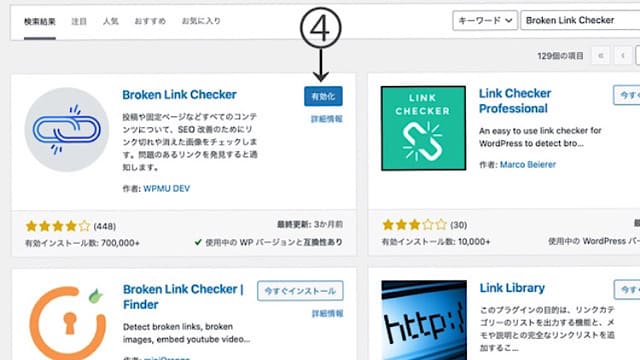
意外と簡単でしたよね。
プラグインの追加画面ではユーザーレビューや評価が確認できるので、インストールする前にチェックするのを忘れないようにしてくださいね。
まとめ(WordPressのおすすめプラグイン)
初心者におすすめの「これだけは入れたい」というプラグインを7つご紹介しました。
プラグインをうまく活用すれば、より便利に、より安全なサイト作りが可能になります。
ただ、便利だからといってプラグインを入れすぎるとサイトが重たくなったり、セキュリティ面で不安があったりと注意点も。



この記事を参考に本当に必要なプラグインかを見極めて導入していってね。
プラグインの設定が終わったら次はブログのジャンルを決めていきましょう♪














コメント